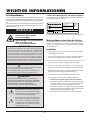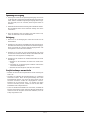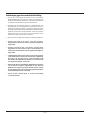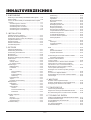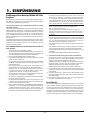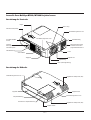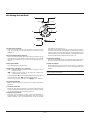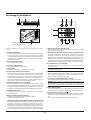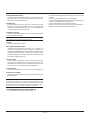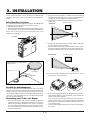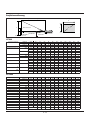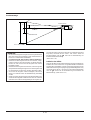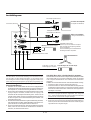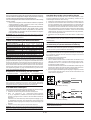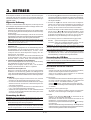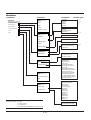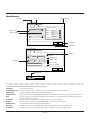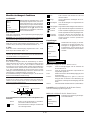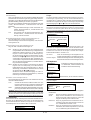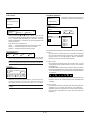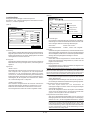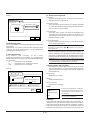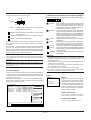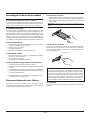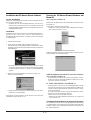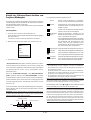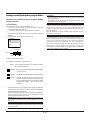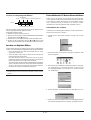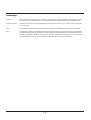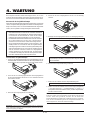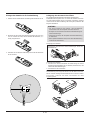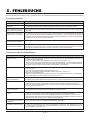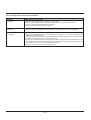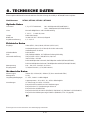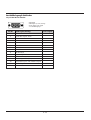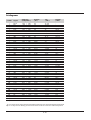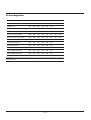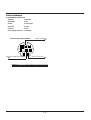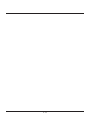NEC MT1040 Bedienungsanleitung
- Kategorie
- Projektoren
- Typ
- Bedienungsanleitung
Dieses Handbuch eignet sich auch für

LCD Projektor
MultiSync MT840/MT1040
Bedienungshandbuch
M
E
N
U
E
N
T
E
R
C
A
N
C
E
L
SELECT
POWER
STATUS
ON
/
OFF
SOURCE AUTO ADJUST
USB
AC IN

G–2
WICHTIGE INFORMATIONEN
VORSICHT
Trennen Sie unbedingt den Stecker von der Netzsteckdose
ab, um den Hauptstrom auszuschalten. Die
Netzausgangssteckdose sollte so nah wie möglich am
Gerät installiert werden und leicht zugänglich sein.
VORSICHT
UM EINEN ELEKTRISCHEN SCHLAG ZU VERMEIDEN,
SOLLTEN SIE DAS GEHÄUSE NICHT ÖFFNEN. ES BEFINDEN
SICH KEINE ANWENDERNÜTZLICHEN TEILE INNEN DRIN.
WENDEN SIE SICH AN DAS QUALIFIZIERTE NEC
SERVICEPERSONAL, WENN SIE SERVICE BENÖTIGEN.
Dieses Symbol macht den Benutzer darauf
aufmerksam, daß die unisolierte Spannung im
Inneren des Gerätes einen elektrischen Schlag
verursachen kann. Daher ist jegliche Berührung
der inneren Bauteile äußerst gefährlich.
Dieses Symbol weist den Benutzer darauf hin,
daß wichtige den Betrieb und die Wartung
dieses Gerätes betreffende Informationen
vorhanden sind. Diese Informationen sollten
zur Vermeidung von Störungen unbedingt
sorgfältig gelesen werden.
Vorsichtsmaßnahmen
Lesen Sie sich dieses Handbuch bitte sorgfältig durch, bevor Sie den
NEC MultiSync MT840/MT1040 Projektor benutzen, und bewahren
Sie das Bedienungshandbuch in greifbarer Nähe als spätere Referenz
auf.
Die Seriennummer Ihres Gerätes finden Sie unter dem Typenschild
auf der linken Seite des MultiSync MT840/MT1040. Notieren Sie
die Seriennummer hier:
VORSICHT
WARNUNG
UM EINE BRANDGEFAHR BZW. DIE GEFAHR EINES ELEKTRISCHEN
SCHLAGES ZU VERMEIDEN, DARF DIESES GERÄT WEDER REGEN
NOCH FEUCHTIGKEIT AUSGESETZT WERDEN. VERWENDEN SIE
NICHT DEN GEERDETEN STECKER DIESER EINHEIT MIT EINEM
VERLÄNGERUNGSKABEL ODER EINER STECKDOSE, IN DIE NICHT
ALLE DREI ZACKEN VOLLSTÄNDIG EINGESTECKT WERDEN
KÖNNEN. ÖFFNEN SIE NICHT DAS GEHÄUSE. IM INNEREN BEFINDEN
SICH HOCHSPANNUNGSBAUELEMENTE. JEDER SERVICE MUSS VOM
QUALIFIZIERTEN NEC SERVICEPERSONAL AUSGEFÜHRT WERDEN.
LASERSTRAHLUNG-
STARREN SIE NICHT IN DAS
STRAHLENBÜNDEL
WELLENLÄNGE: 650 nm (640-660 nm)
MAX. LEISTUNG: 1 mW
KLASSE II LASERPRODUKT
Wichtige Hinweise zum Schutz des Gerätes
Diese Sicherheitshinweise sollen eine lange Lebensdauer Ihres
Projektors sicherstellen und vor Feuer und elektrischen Schlägen
schützen. Lesen Sie diese Hinweise sorgfältig durch und beachten
Sie alle Warnungen.
Installation
1. Um beste Resultate zu erreichen, betreiben Sie Ihren Projektor in
einem abgedunkelten Raum.
2. Stellen Sie den Projektor auf eine flache, waagerechte Fläche in
einer trockenen Umgebung, frei von Staub und Feuchtigkeit.
3. Stellen Sie Ihren Projektor nicht in direktes Sonnenlicht, in die
Nähe der Heizung oder Hitze abstrahlende Einrichtungen.
4. Wenn das Gerät direktem Sonnenlicht, Rauch oder Dampf
ausgesetzt wird, können interne Komponenten beschädigt werden.
5. Behandeln Sie Ihren Projektor vorsichtig. Fallenlassen oder starkes
Schütteln kann interne Komponenten beschädigen.
6. Legen Sie keine schweren Gegenstände auf den Projektor.
7. Wenn der Projektor an der Decke installiert werden soll:
a. Versuchen Sie nicht, den Projektor selbst zu installieren.
b. Der Projektor muß von qualifiziertem NEC-Servicepersonal
installiert werden, um einen ordnungsgemäßen Betrieb
sicherzustellen und die Verletzungsgefahr zu reduzieren.
c. Die Decke muß für das Gewicht des Projektors ausreichende
Festigkeit aufweisen und die Installation muß entsprechend den
örtlichen Bauvorschriften ausgeführt werden.
b. Weitere Informationen erhalten Sie von Ihrem Fachhändler.
3. GSGV Bestimmungen bzgl. der Geräuschabgabe:
Der Schalldruckpegel entsprechend den Normen ISO 3744 oder ISO
7779 beträgt weniger als 70 dB (A).
Diese Erklärung befindet sich auf der Rückseite der Fernbedienung.
CAUTION
LASER RADIATION-
DO NOT STATE INTO BEAM
RADIACION LASER
NO MIRE AL RAYO
PRODUCTO LASER CLASSE2
LASER-STRAHLUNG
NICHT IN DEN STRAHL
BLICKEN ! LASER KLASSE2
RAYONNEMENT LASER NE PAS
REGARDER DANS LE FAISCEAU
APPAREIL A LASER DE CLASSE2
EN60825-1 : 1994 + A11 : 1996 MADE IN CHINA
WAVE LENGTH: 650nm
MAX. OUTPUT: 1mW
CLASS 2 LASER PRODUCT
REMOTE
CONTROL
MODEL:
RD-363E
79646591

G–3
Spannungsversorgung
1. Der Projektor wurde für eine Spannungsversorgung von 100-120
V oder 220-240 V, 50/60 Hz Wechselstrom konzipiert. Stellen Sie
sicher, daß die vorhandene Spannungsversorgung diesen Vorga-
ben entspricht, bevor Sie versuchen, Ihren Projektor damit zu
betreiben.
2. Behandeln Sie das Netzkabel vorsichtig und vermeiden Sie Knicke.
Ein beschädigtes Kabel kann elektrische Schläge oder Feuer
verursachen.
3. Wenn der Projektor über eine längere Zeit nicht benutzt wird,
ziehen Sie den Stecker aus der Netzsteckdose.
Reinigung
1. Ziehen Sie vor der Reinigung des Gerätes den Stecker aus der
Netzsteckdose.
2. Reinigen Sie das Gehäuse regelmäßig mit einem feuchten Tuch.
Bei starker Verschmutzung verwenden Sie ein mildes Reinigungs-
mittel. Verwenden Sie niemals starke Reinigungsmittel oder
Lösungsmittel wie Alkohol oder Verdünner.
3. Reinigen Sie die Linse mit einer Blaseinrichtung oder einem
Linsen-Tuch. Beachten Sie dabei, daß die Linsenoberfläche nicht
verkratzt oder sonst irgendwie beschädigt wird.
4. Reinigen Sie den Luftfilter alle 100 Betriebsstunden mit einem
Staubsauger.
a. Reinigen Sie die Außenseite des Filters mit einem Staub-
sauger.
b. Verwenden Sie zur Reinigung des Luftfilters weder Wasser
noch andere Flüssigkeiten.
c. Betreiben Sie Ihren Projektor nicht ohne den Luftfilter.
Projektionslampe auswechseln
• Beziehen Sie sich für den Lampenaustausch auf die Anleitung auf
Seite G-33.
• Wechseln Sie unbedingt die Projektionslampe aus, sobald das
Statuslicht leuchtet. Wenn die Projektionslampe über 2000
Betriebsstunden benutzt wird, kann die Birne platzen und die
einzelnen Glasstücke werden im Lampengehäuse verstreut.
Berühren Sie die Glasstücke nicht - Sie könnten sich daran
verletzen. Wenn dies passiert, wenden Sie sich an Ihren NEC-
Fachhändler zum Lampenaustausch.
• Lassen Sie mindestens EINE Minute verstreichen, nachdem der
Projektor ausgeschaltet wurde. Ziehen Sie dann das Netzkabel ab
und lassen Sie den Projektor 60 Minuten abkühlen, bevor die
Lampe ausgetauscht wird.

G–4
Vorkehrungen gegen Feuer und elektrische Schläge
1. Stellen Sie ausreichende Belüftung sicher und daß die
Belüftungsöffnungen frei bleiben, damit sich innerhalb des
Projektors kein Hitzestau bilden kann. Lassen Sie mindestens 10
cm Abstand zwischen Ihrem Projektor und der Wand.
2. Vermeiden Sie, daß fremde Objekte wie Büroklammern und
Papierstückchen in den Projektor fallen. Versuchen Sie nicht, in
den Projektor gefallene Objekte zu entfernen. Stecken Sie keine
metallenen Gegenstände wie Schraubendreher oder Drähte in Ihren
Projektor. Wenn etwas in den Projektor fiel, ziehen Sie sofort den
Netzstecker heraus und lassen Sie den Gegenstand durch
qualifiziertes NEC-Servicepersonal entfernen.
3. Stellen Sie keine Gefäße mit Flüssigkeiten auf Ihren Projektor ab.
• Schauen Sie nicht in die Linse, wenn der Projektor
eingeschaltet ist. Dies könnte schwere Augenverietzungen zur
Folge haben.
• Schauen Sie nicht in den Laser-Pointer, solange dieser
eingeschaltet ist und richten Sie den Laserstrahl nicht auf
andere Personen. Dies könnte schwere Augenverletzungen zur
Folge haben.
• Lichtkegel des Projektors fern. Da das von der Linse projizierte
Licht umfassend ist, können alle abnormalen Gegenstände,
die in der Lage sind, das aus der Linse austretende Licht
umzulenken, unvorhersehbare Ereignisse wie z.B. einen Brand
oder Augenverletzungen verursachen.
• Bedecken Sie die Linse nicht mit der mitgelieferten Linsenkape
o.ä. wärend der Projektor eingeschaltet ist. Dies kann ein
Schmelzen der Kappe verursachen. Darüber hinaus würden
Sie sich aufgrund der vom Lichtausgang abgestrahlten Hitze
wahrscheinlich die Hände verbrennen.
• Fassen Sie den Linseteil nicht an, da dies verletzungen
verursachen könnte.

G–5
INHALTSVERZEICHNIS
1. EINFÜHRUNG
Einführung in Ihren MultiSync MT840/MT1040-Projektor
... G-6
Erste Schritte .............................................................. G-6
Lernen Sie Ihren MultiSync MT840/MT1040-Projektor
kennen ..................................................................... G-7
Ausstattung der Frontseite..................................... G-7
Ausstattung der Rückseite ..................................... G-7
Ausstattung oben am Gerät ................................... G-8
Ausstattung der Anschlußleiste.............................. G-9
Ausstattung der Fernbedienung........................... G-10
2. INSTALLATION
Aufstellung Ihres Projektors...................................... G-12
Auswahl des Aufstellungsortes................................. G-12
Verwendung eines Tisches oder Wagens ................ G-12
Projektionsentfernung............................................... G-13
Deckenmontage ....................................................... G-14
Reflexion des Bildes ................................................. G-14
Anschlußdiagramm................................................... G-15
3. BETRIEB
Allgemeine Bedienung.............................................. G-17
Verwendung der Menüs............................................ G-17
Verwendung der USB-Maus ..................................... G-17
Menü-Baum .............................................................. G-18
Menü-Elemente ........................................................ G-19
Menü-Beschreibungen & Funktionen ....................... G-20
Quellenwahl.............................................................. G-20
RGB 1/2 ............................................................... G-20
Video/S-Video ...................................................... G-20
PC-Karten-Viewer ................................................ G-20
Einstellungen ............................................................ G-20
Bildeinstellung...................................................... G-20
Lautstärke ............................................................ G-20
Bild ....................................................................... G-20
Auto-Einstellung .............................................. G-21
Position............................................................ G-21
Pixel-Einstellung .............................................. G-21
Auflösung......................................................... G-21
Farbtemperatur .................................................... G-21
Trapez .................................................................. G-21
Hersteller-Voreinstellung ...................................... G-21
Bild-Optionen............................................................ G-21
Bild-Modus ........................................................... G-21
Bildformat ........................................................ G-21
Video-Modus ........................................................ G-22
Gamma............................................................ G-22
Rauschunterdrückung ..................................... G-22
Farbmatrix ....................................................... G-22
Projektor-Optionen ................................................... G-22
Menü .................................................................... G-22
Sprache................................................................ G-22
Projektor-Zeiger ................................................... G-22
Quellen-Display.................................................... G-22
Grundeinstellung ...................................................... G-23
Ausrichtung .......................................................... G-23
Hintergrund .......................................................... G-23
Signalwahl............................................................ G-23
Maus-Einstellungen ............................................. G-23
Auto Start ............................................................. G-23
Strom-Management ............................................. G-23
Bestätigung Strom-Aus ........................................ G-23
Maus-Einstellungen ............................................. G-23
Trapez-Speicherung............................................. G-23
Hochgeschw.-Ventilation ...................................... G-23
Lampenbetriebsstunden-Zähler löschen.............. G-23
Fernbedienungssensor ........................................ G-23
S-Video-Betriebauswahl....................................... G-23
PC-Karten-Viewer-Optionen ................................ G-24
Einfang-Optionen ................................................. G-24
Tools ......................................................................... G-24
Einfangen............................................................. G-24
PC-Karten-Dateien............................................... G-25
ChalkBoard .......................................................... G-25
Hilfe .......................................................................... G-25
Inhalt .................................................................... G-25
Quellen-Information ............................................. G-25
Projektor-Information ........................................... G-25
Anwendung der PC-Karten-Viewer-Funktion ........... G-26
Ausstattungsmerkmale ........................................ G-26
Einsetzen und Auswerfen
einer PC-Karte.......................................................... G-26
Installation der PC-Karten-Viewer-Software ............. G-27
Starten der PC-Karten-Viewer-Software
auf Ihrem PC (PC Card Viewer Utility 1.0) ............... G-27
Betrieb der PC-Karten-Viewer-Funktion
vom Projektor (Wiedergabe)..................................... G-28
Einfangen von auf dem Projektor gezeigten
Bildern ...................................................................... G-30
Ansehen von digitalen Bildern .................................. G-31
Deinstallation der PC-Karten-Viewer-Software ........ G-31
Terminologie ............................................................. G-32
4. WARTUNG
Austausch der Projektionslampe .............................. G-33
Einlegen der Batterien in die Fernbedienung ........... G-34
Reinigung oder Austausch des Filters ...................... G-34
5. FEHLERSUCHE
Statusanzeige-Meldungen........................................ G-35
Allgemeine Störungen & Abhilfemaßnahmen........... G-35
Bei Anwendung der PC-Karten-Viewer-Funktion ..... G-36
6. TECHNISCHE DATEN
Optische Daten/Elektrische Daten/Mechanische Daten .. G-37
Gehäuse-Abmessungen........................................... G-38
Anschlußbelegung D-Sub-Stecker ........................... G-39
Zeitdiagramm............................................................ G-40
PC-Steuerungsbefehle ............................................. G-41
Kabelverbindungen................................................... G-42

G–6
1. EINFÜHRUNG
Einführung in Ihren MultiSync MT840/MT1040-
Projektor
Dieses Kapitel stellt Ihnen Ihren neuen MultiSync MT840 (SVGA)/
MT1040 (XGA) Projektor vor. Sie erhalten darin eine Beschreibung
der Funktionen und Bedienungselemente.
Wir gratulieren Ihnen zur Anschaffung Ihres MultiSync MT840/
MT1040 Projektors.
Der MultiSync MT840/MT1040 ist einer der besten zur Zeit auf dem
Markt erhältlichen Projektoren. Der MultiSync MT840/MT1040 er-
möglicht Ihnen das Projizieren von scharfen Bildern bis zu 300 Zoll
parallel (diagonal gemessen) von Ihrem PC oder Macintosh-Com-
puter (Tischgerät oder Notebook), Ihrem VCR, Ihrem DVD-Player,
Ihrer Dokumentenkamera, Ihrem Laserdisc-Player oder Ihrem PC-
Karten-Viewer.
Sie können den Projektor auf einen Tisch oder Wagen stellen, ihn für
die Rückprojektion hinter dem Projektionsschirm betreiben oder ihn
permanent an der Decke montieren
*1
. Die Fernbedienung kann
drahtlos verwendet werden.
Ausstattungsmerkmale, an denen Sie Ihre Freude ha-
ben werden:
• Einfache Aufstellung und simpler Betrieb.
• Das Publikum wird während der Präsentation nicht von der von
den Lüftungsöffnungen ausgeblasenen heißen Luft belästigt, da
sich die Lüftungsöffnungen vorne dem Gerät befinden.
• Eine hochleistungsfähige 180 Watt NSH-Lampe.
• Eine kabellose Fernbedienung, womit der Projektor aus jedem
Winkel bedient werden kann.
• Die manuelle Zoom-Steuerung ermöglicht Ihnen die Einstellung
des Bildes in einem Bereich von 30 (1,3m) bis 300 Zoll (11,2m)
(diagonal gemessen).
• Die Trapez-Korrektur ermöglicht Ihnen das Korrigieren von
trapezförmigen Verzerrungen, damit das Bild quadratisch ist.
• Abhängig von der verwendeten Eingangsquelle können Sie
zwischen verschiedenen Video-Modi wählen: “normal” für ein
typisches Bild, “naturell” für echte Farbreproduktion.
• Der eingebaute PC-Karten-Viewer ermöglicht Ihnen selbst dann
eine Präsentation, wenn kein PC verfügbar ist.
• Die Funktion “Bildeinfangen” ermöglicht Ihnen das Einfangen
des gerade projizierten Bildes.
• Die Projektion eines Bildes ist sowohl aus einer Position vor als
auch hinter dem Projektionsschirm möglich. Der Projektor kann
sogar an der Decke montiert werden.
• NEC’s exklusive Advanced AccuBlend intelligent pixel blending-
Technologie - eine extrem genaue Bildkompressionstechnologie
- liefert harte Bilder mit SXGA (1280 x 1024) Auflösung
*3
. Sie
können den Zeiger auf jede beliebige Stelle auf dem Projek-
tionsschirm setzen und den angewählten Bereich vergrößern.
• Unterstützt die meisten IBM VGA, SVGA, XGA
*2
, SXGA (mit
Advanced AccuBlend)
*3
, Macintosh, Komponentensignal
(YCbCr/YPbPr) oder andere RGB-Signale innerhalb eines Hori-
zontal-Frequenzbereiches von 15 bis 85 kHz und einem Vertikal-
Frequenzbereich von 50 bis 85 Hz. Dies beinhaltet NTSC-,
PAL-, PAL60-, SECAM- und NTSC 4.43 Standard-Videosignale.
HINWEIS: Die TV- und Videoformate sind wie folgt:
NTSC: TV-Format für Video in den USA und Kanada.
PAL: TV-Format in Westeuropa.
PAL60: TV-Format für die NTSC-Wiedergabe auf PAL-TV’s.
SECAM: In Frankreich und Osteuropa verwendetes TV-Format.
NTSC4.43: In den Ländern des mittleren Ostens verwendetes
TV-Format.
• Die mitgelieferte Fernbedienung kann ohne Kabel benutzt
werden. Außerdem können Sie Ihre PC- oder Mac-Maus drahtlos
aus jeder beliebigen Position im Raum bedienen, wenn ein
ferngesteuerter Maus-Empfänger eingebaut ist.
• Sie können den Projektor über den PC-Anschluß von einem PC
aus steuern.
• Das moderne Gehäuse-Design ist hell, kompakt, leicht tragbar
und verschönert jedes Büro, jeden Raum und jeden Hörsaal.
• Für Ihre Präsentation stehen acht verschiedene Zeiger-Arten zur
Verfügung.
• Ein USB-Anschluß ermöglicht den USB-Mausbetrieb*
4
.
*1 Versuchen Sie nicht, den Projektor selbst zu installieren.
Der Projektor muß von qualifiziertem NEC-Servicepersonal
installiert werden, um einen ordnungsgemäßen Betrieb sicher-
zustellen und die Verletzungsgefahr zu reduzieren.
Außerdem muß die Decke für das Gewicht des Projektors ausrei-
chende Festigkeit aufweisen und die Installation muß entspre-
chend den örtlichen Bauvorschriften ausgeführt werden.
Weitere Informationen erhalten Sie von Ihrem Fachhändler.
*2 Ein XGA-Bild (1024 x 768) wird auf dem MT840 mit der NEC-
Technologie Advanced AccuBlend in ein 800 x 600 hartes Bild
umgewandelt.
*3 Ein SXGA-Bild (1280 x 1024) wird auf dem MT1040 mit der
NEC-Technologie Advanced AccuBlend in ein 1024 x 768 hartes
Bild umgewandelt.
*4 Der USB-Anschluß erfüllt die USB 1.0-Anforderungen und
akzeptiert ausschließlich eine USB-Maus.
Erste Schritte
Der schnellste Weg für einen erfolgreichen Betrieb ist, sich zunächst
Zeit zu nehmen und alles gleich richtig durchzuführen. Nehmen Sie
sich jetzt ein paar Minuten Zeit und klicken Sie durch die CD-ROM
und verschaffen Sie sich einen Überblick über das Bedienungs-
handbuch. Das spart Ihnen später unter Umständen viel Zeit. Am
Anfang eines jeden Kapitels finden Sie eine Übersicht über den Inhalt.
Wenn Sie das Kapitel nicht benötigen, können Sie es überspringen.

G–7
Lernen Sie Ihren MultiSync MT840/MT1040 Projektor kennen
Ausstattung der Frontseite
Ausstattung der Rückseite
USB-Anschluß (Maus)
Schlitz für
Kensington Micro-Saver-
Sicherheitssystem
PC CARD ACCESS-
Schlitz
Regler
M
E
N
U
E
N
T
E
R
C
A
N
C
E
L
SELECT
POWER
STATUS
ON
/
OFF
SOURCE AUTO ADJUST
USB
AC IN
Objektivring
Linse
Kippfuß vorn
Wechselstrom-Eingang
Schließen Sie hier den 3-
poligen Netzkabelstecker an.
Filterabdeckung
Fernbedienungssensor vorn
Zoom- Ring
Filterabdeckung
Anschlußfeld
Tragegriff
Fernbedienungssensor vorn
Lüfter (Lüftungsöffnung)
M
E
N
U
E
N
T
E
R
C
A
N
C
E
L
SELECT
POWER
STATUS
ON
/
OFF
SOURCE AUTO ADJUST
Fernbedienungssensor vorn
Kipptaste
Fernbedienungssensor vorn
Kippfuß hinten
Eingebauter Lautsprecher (1W)
Eingebauter Lautsprecher (1W)
Kippfuß hinten
Lampenabdeckung
Schraube für Lampenabdeckung

G–8
Ausstattung oben am Gerät
1 Quellen-Taste (SOURCE)
Wählen Sie mit dieser Taste eine Video-Quelle wie z.B. einen PC, einen
VCR, einen DVD-Player oder einen PC-Karten-Viewer (PC-Karte ist
installiert) an.
2 Auto-Einstelltaste (AUTO ADJUST)
Stellen Sie mit dieser Taste die H/V-Position und Pixel Uhr/Phase für ein
optimales Bild ein. Einige Signale werden möglicherweise nicht richtig
angezeigt oder benötigen eine gewisse Zeit, um zum nächsten Signal zu
schalten.
3 Menü-Taste (MENU)
Zeigt das Hauptmenü für den Betrieb an.
4 Wahl-Tasten (▲▼§ ©) / (+) (–) (SELECT)
▲▼: Wählen Sie mit diesen Tasten das Menü der Funktion an, die Sie
einstellen möchten.
§ ©: Betätigen Sie diese Tasten, um den Pegel der im Menü ange-
wählten Funktion einzustellen.
Durch Betätigung der © Taste wird die Wahl ausgeführt. Wenn keine Menüs
erscheinen, fungieren diese § © Tasten als Lautstärke-Regler.
Wenn der Zeiger angezeigt ist, bewegen diese § © ▲▼ Tasten den Zeiger.
5 Eingabetaste (ENTER)
Führt Ihre Menü-Auswahl aus und aktiviert die im Menü aus-gewählten
Funktionen.
6 Löschtaste (CANCEL)
Drücken Sie diese Taste zum Verlassen von “Menus”. Betätigen Sie diese
Taste auch, um die Einstellungen auf den letzten Stand zu bringen, während
Sie sich im Einstellungs- oder Eingabemenü befinden.
7 Statusanzeige (STATUS)
Wenn diese Anzeige ständig rot leuchtet, wurde die Betriebsdauer der
Projektionslampe von 2000 Stunden überschritten. Wenn diese Anzeige
leuchtet, empfiehlt es sich, die Projektionslampe so bald wie möglich
auszuwechseln. (Siehe Seite G-33.)
Außerdem erscheint ständig die Meldung “LAMP USAGE XX HOURS”,
wenn das On-Screen-Menü nicht angezeigt wird. Wenn dieses Lämpchen
schnell rot blinkt, wird damit angezeigt, daß das Lampengehäuse nicht
richtig angebracht oder der Projektor überhitzt ist. Einzelheiten entnehmen
Sie bitte den Statuslampen-Meldungen auf der Seite G-35.
8 Netzanzeige (POWER)
Wenn diese Anzeige grün leuchtet, ist der Projektor eingeschaltet; leuchtet
die Anzeige orange, befindet sich das Gerät in der Standby-Betriebsart.
9 Netztaste (ON/OFF)
Mit dieser Taste können Sie das Gerät ein- und ausschalten, wenn das Gerät
an das Stromnetz angeschlossen ist und sich in der Standby-Betriebsart
befindet.
HINWEIS: Halten Sie diese Taste mindestens zwei Sekunden lang gedrückt,
um den Projektor auszuschalten.
M
E
N
U
E
N
T
E
R
C
A
N
C
E
L
SELECT
POWER
STATUS
ON
/
OFF
SOURCE AUTO ADJUST
9
1
5
7
8
6
4
3
2

G–9
Schlitz für Kensington Micro-
Saver-Sicherheitssystem
Ausstattung der Anschlußleiste
PC CONTROL
REMOTE
CONTROL
INPUT
MOUSE
OUT
S-VIDEO
VIDEO
AUDIO RGB INPUT 2
AUDIO RGB INPUT 1
L
/
MONO
R
8
65
10 1211
9
7
Diese Leiste befindet sich auf der linken Seite, wo auch die Kabel an-geschlossen
werden.
1 USB-Anschluß (Maus)
Schließen Sie eine handelsübliche Maus, die USB unterstützt, an. Sie können
das Menü oder den PC-Karten-Viewer mit der USB-Maus über diesen
Anschluß betreiben. Beachten Sie bitte, daß dieser Anschluß nicht mit einem
Computer genutzt wird und daß es einige USB-Mausfabrikate gibt, die der
Projektor nicht unterstützt.
2 PC CARD ACCESS-Schlitz
Setzen Sie hier eine PC-Karte ein.
3 PC-Karten-Zugriffsanzeige
Leuchtet beim Zugriff auf eine PC-Karte.
4 Auswurftaste
Drücken Sie diese Taste zum Auswerfen einer PC-Karte.
5 PC-Steuerungsbuchse (8-pol. Mini DIN)
Schließen Sie hier Ihren PC zur Steuerung Ihres Projektors an. Das ermöglicht
Ihnen das Steuern Ihres Projektors mit Ihrem PC und dem seriellen
Kommunikationsprotokoll. Wenn Sie Ihr eigenes Programm schreiben
möchten, finden Sie auf der Seite G-42 typische PC-Steuerungsbefehle.
Werkseitig wurde auf die Buchse eine Kappe aufgesetzt. Entfernen Sie diese
Kappe, wenn Sie etwas an die Buchse anschließen möchten.
6 Maus-Ausgangsbuchse (8-pol. Mini DIN)
Benutzen Sie diese Buchse, um die Mausfunktionen Ihres Computers von der
NEC-Vollfunktions-Fernbedienung auszuführen. Wenn Ihr Computer hier mit
der NEC-Vollfunktions-Fernbedienung angeschlossen ist, werden die
Mausbefehle vom Fernbedienungssensor am Projektorgehäuse empfangen.
7 Fernbedienungsbuchse
Schließen Sie hier das Fernbedienungskabel für den Betrieb mit
Kabelverbindung an.
8 RGB-1-Audio-Eingang (Mini-Buchse)
Schließen Sie hier den RGB-Audioausgang Ihres Computers
oder eines anderen RGB-Gerätes an.
RGB-Eingang/Komponenten-Eingangsanschluß-1 (15-pol. Mini D-SUB)
Schließen Sie hier Ihren PC oder andere RGB-Einrichtungen wie z.B. IBM-
kompatible Computer an. Verwenden Sie hierfür das mitgelieferte
Signalkabel oder schließen Sie einen Macintosh oder kompatiblen Com-
puter mit Hilfe des mitgelieferten Signalkabels und Stiftadapters an. Dieser
Anschluß dient auch als Komponenten-Eingangsanschluß, der Ihnen erlaubt,
einen DVD-Player mit dem Komponenten-Video-Ausgang anzuschließen.
9 RGB-2-Audio-Eingang (Mini-Buchse)
Schließen Sie hier einen zweiten RGB-Audioausgang von einem Computer
oder einem anderen RGB-Gerät an.
RGB-Eingang/Komponenten-Eingangsanschluß-2 (15-pol. Mini D-SUB)
Schließen Sie hier Ihren PC oder andere RGB-Einrichtungen wie z.B. IBM-
kompatible Computer an. Verwenden Sie hierfür das mitgelieferte
Signalkabel oder schließen Sie einen Macintosh oder kompatiblen Com-
puter mit Hilfe des mitgelieferten Signalkabels und Stiftadapters an. Dieser
Anschluß dient auch als Komponenten-Eingangsanschluß, der Ihnen erlaubt,
einen DVD-Player mit dem Komponenten-Video-Ausgang anzuschließen.
10 S-Video-Eingang (4-pol. Mini DIN)
Schließen Sie hier den S-Video-Eingang von einer externen Quelle wie
z.B. einen VCR an.
HINWEIS: S-Video liefert lebendigere Farben und eine höhere Auflösung
als traditionelle Videoformate.
11 Linker Kanal/Mono-Audio-Eingangsbuchse (RCA)
Dies ist der linke Eingangskanal für Stereoton, der von einem Video-gerät
oder vom Audiosystem ausgegeben wird. Zudem wird dieser Kanal als Mono-
Eingang verwendet. (Nur Video und S-Video)
Rechter Kanal Audio-Eingangsbuchse (RCA)
Dies ist der rechte Eingangskanal für Stereoton. (Nur Video und S-Video).
HINWEIS: Wenn zwei Video-Quellen gleichzeitig verwendet werden, sollte
die linker Eingangskanal für die S-Video-Quelle und die rechte Audio-
Eingangskanal für die Bildaustast-Synchronsignal-Quelle benutzt werden.
12 Video-Eingang (RCA)
An diesen Anschluß können Sie zur Videoprojektion einen Video-rekorder,
DVD-Player, Laserdisc-Player oder eine Dokumenten-kamera anschließen.
13 Eingebauter Sicherungsschlitz ( )
Dieser Sicherungsschlitz unterstützt das MicroSaver
®
Sicherheits-system.
MicroSaver
®
ist ein eingetragenes Warenzeichen der Ken-sington Microware
Inc.
Das Logo ist ein Warenzeichen von Kensington Microware Inc.
USB
1
4
2
3
USB
E
N
T
E
R
C
A
N
C
E
L
SELECT
ON
/
OFF
O
A
DJUST
PC-CARD
13

G–10
HINWEIS: Bei Benutzung eines Macintosh-Computers können Sie
die Maus entweder durch Drücken der rechten oder linken Maustaste
aktivieren.
1 Quellen-Taste
Drücken Sie diese Taste, um eine Videoquelle auszuwählen.
2 Auto-Einstelltaste
Zur automatischen Einstellung der horizontalen/vertikalen Posi-
tion und der Bildpunkte für ein optimales Bild. Einige Signale
werden möglicherweise nicht richtig angezeigt oder benötigen eine
gewisse Zeit, um zum nächsten Signal zu schalten.
3 Menü-Taste
Zeigt das Hauptmenü für den Betrieb an.
4 Auswahl-Maustasten (▲▼§ ©) / (+) (–)
▲▼: Wählen Sie mit diesen Tasten das Menü der Funktion an,
die Sie einstellen möchten.
§ ©: Betätigen Sie diese Tasten, um den Pegel der im Menü
angewählten Funktion einzustellen.
Durch Betätigung der © Taste wird die Wahl ausgeführt. Wenn keine
Menüs erscheinen, fungieren diese § © Tasten als Lautstärke-Regler.
Damit die Maustaste als Lautstärkeregler für Ihren Computer arbeitet,
müssen Sie den Projektor-Modus aktivieren, der dadurch angezeigt
wird, daß die Computer/Projektor-Wahltaste leuchtet. Wenn der Zeiger
angezeigt ist, bewegen diese § © ▲▼ Tasten den Zeiger. Funktioniert
wie die Maus für Ihren Computer. Diese Taste dient auch zur
Einstellung der Bildschirm-Position. Außerdem können Sie mit
dieser Taste das Untermenü anwählen, das Sie einstellen möchten.
Stellen Sie mit diesen Tasten nach dem Auswählen Ihres On-Screen-
Menüs einen höheren oder niedrigeren Pegel ein.
5 Löschtaste/Rechte Maustaste
Drücken Sie diese Taste zum Verlassen von “Menüs”. Betätigen
Sie diese Taste auch, um die Einstellungen auf den letzten Stand
zu bringen, während Sie sich im Einstellungs- oder Eingabemenü
befinden.
6 Eingabetaste / Linke Maustaste
Führt Ihre Menü-Auswahl aus und aktiviert die im Menü ausge-
wählten Funktionen. Die Taste funktioniert auf die gleiche Weise
wie die “Eingabetaste” am Projektorgehäuse.
7 Vergrößerungstaste
Verwenden Sie die Tasten (+) oder (-) zur Einstellung der Bildgröße auf
bis zu 400%. Wenn der Zeiger angezeigt ist, erscheint das vergrößerte
Bild in der Mitte des Zeigers. Wird der Zeiger nicht angezeigt, erscheint
das vergrößerte Bild in der Mitte des Projektionsschirmes.
Wenn das Bild vergrößert wird, wechselt der Zeiger zum
Vergrößerungssymbol.
8 Zeiger-Taste
Drücken Sie diese Taste, um einen der acht verfügbaren Zeiger
anzeigen zu lassen; drücken Sie die Taste noch einmal, um den
Zeiger verschwinden zu lassen. Sie können das Zeiger-Symbol mit
der Maus-Taste in den von Ihnen gewünschten Bildschirmbereich
bewegen.
Ausstattung der Fernbedienung
R-CLICK
HELP
PIC-MUTEPOINTER
MAGNIFY
SOURCE AUTO ADJ.
COMPUTER PROJECTOR
POWER
+
-
+
-
MENU
PJ
SA
?
OFF ON
LASER
CANCEL
1
2
3
4
8
9
7
10
11
16
15
12
13
14
5
Vollfunktions-Fernbedienung
6
16
15
6
Fernbedienungsbuchse
Schließen Sie hier das
Fernbedienungskabel für den
Betrieb mit Kabelverbindung an.

G–11
9 Taste “Bildausblendung”
Mit dieser Taste können das Bild und der Ton für kurze Zeit aus-
geblendet werden. Drücken Sie die Taste nochmals zur Wieder-
herstellung des Bildes und des Tons.
10 Hilfe-Taste
Bei Betätigung dieser Taste erhalten Sie Informationen über
Betriebs- und Einstellungsverfahren oder über die eingegebenen
Informationen zum aktuellen Menü bzw. zu den aktuellen Ein-
stellungen während des Menü-Betriebes.
11 Netz Ein und Aus
Wenn der Hauptschalter eingeschaltet ist, können Sie den Projektor
mit dieser Taste einschalten.
HINWEIS: Halten Sie diese Taste (OFF) mindestens zwei Sekunden
lang gedrückt, um den Projektor auszuschalten.
12 LED
Blinkt bei Betätigung einer Taste.
13 Computer-/Projektor-Wahl
Drücken Sie diese Taste zum Umschalten von “Computer” auf
“Projektor” und umgekehrt. Wenn “Computer” angewählt ist,
fungiert die Fernbedienung als Computer-Maus. In diesem Modus
sind nur die Tasten Maus-Zeiger, Laser, rechte Maustaste und linke
Maustaste verfügbar. Diese Taste leuchtet und zeigt damit an, daß
der Projektor-Modus aktiviert ist.
14 Laser-Taste
Halten Sie diese Taste gedrückt, um den Laser-Zeiger zu aktivieren.
Wenn der Laser eingeschaltet ist, können Sie damit die Auf-
merksamkeit des Publikums auf einen roten Punkt richten, den Sie
auf jedes bis zu 10 m entfernte Objekt plazieren können.
15 Laser-Zeiger
Strahlt einen Laserstrahl ab, wenn die “Laser”-Taste gedrückt wird.
16 Infrarot-Transmitter
Richten Sie die Fernbedienung auf den Fernbedienungssensor am
Projektorgehäuse.
HINWEIS: Wenn entweder die Menü-, Hilfe- oder Zeiger-Taste
gedrückt wird, leuchtet die Computer/Projektor-Wahltaste rot und
zeigt damit an, daß sich Ihr Projektor im Projektor-Modus befindet.
Wenn innerhalb von 10 Sekunden keine Tasten gedrückt werden,
erlischt das Licht und der Projektor-Modus ist aufgehoben.
Vorsichtsmaßnahmen zur Fernbedienung
• Behandeln Sie die Fernbedienung vorsichtig.
• Wenn die Fernbedienung naß werden sollte, reiben Sie sie sofort
trocken.
• Vermeiden Sie übermäßige Hitze und Feuchtigkeit.
• Wenn Sie die Fernbedienung über einen längeren Zeitraum nicht
benutzen, entfernen Sie bitte die Batterien.
• Legen Sie die Batterien nicht verkehrt herum ein.
• Schauen Sie nicht in den Laser-Zeiger, wenn er eingeschaltet ist.
• Richten Sie den Laser-Zeiger nicht auf Personen.

G–12
2. INSTALLATION
Dieses Kapitel beschreibt wie der MultiSync MT840/MT1040
aufgestellt wird und wie Video- und Audio-Quellen angeschlossen
werden.
Aufstellung Ihres Projektors
Die Aufstellung und Bedienung Ihres MultiSync MT840/MT1040
ist einfach. Bevor Sie jedoch beginnen, müssen Sie zuerst:
1. Das Bildformat bestimmen.
2. Einen Projektionsschirm aufstellen oder eine nicht glänzende weiße
Wand aussuchen, auf den oder die Sie das Bild projizieren können.
Tragen des Projektors: Tragen Sie den Projektor stets in der
mitgelieferten Tragetasche.
Seitenansicht
Projektionsschirm
Draufsicht
Verwendung eines Tisches oder Wagens
1. Stellen Sie den Projektor auf eine ebene waagerechte Fläche in
optimaler Entfernung zum Projektionsschirm oder zur Wand, so
daß Sie das gewünschte Bildformat sehen können. (Vermeiden
Sie, daß auf den Projektionsschirm oder auf die Wand, auf den/
die Sie die Bilder projizieren möchten, helles Raumlicht oder di-
rektes Sonnenlicht fällt.)
4. Bewegen Sie den Projektor nach links oder rechts, um das Bild
horizontal auf die Mitte auszurichten.
5. Für die vertikale Zentrierung des Bildes heben Sie die vordere
Ecke des Projektors an und drücken Sie die sich an der Projektor-
Vorderseite befindliche Taste, um die vorderen Kippfüße zu lösen.
6. Für die vertikale Feineinstellung der Bildposition auf dem Pro-
jektionsschirm drehen Sie, falls erforderlich, jeden einzelnen der
vorderen und hinteren Kippfüße.
Wenn das projizierte Bild nicht rechtwinklig zum Projektions-
schirm erscheint, führen Sie die Trapez-Korrektur für die richtige
Einstellung aus. Die Höhe jedes hinteren Fußes kann um bis zu 4
mm verändert werden.
7. Justieren Sie die Bildgröße mit dem sich an der Linse befindlichen
Zoom-Ring.
Auswahl des Aufstellungsortes
Je weiter der Projektor vom Projektionsschirm oder von der Wand
entfernt ist, desto größer wird das Bild. Die minimale Bilddiagonale
beträgt 0,76 m (30"), wenn der Projektor grob gemessen etwa 1,3 m
von der Projektionsfläche entfernt ist. Die größte Bilddiagonale beträgt
7,6 m (300"), wenn der Projektor etwa 11,2 m vom Projektionsschirm
oder von der Wand entfernt ist.
2. Schließen Sie das Netzkabel an, entfernen Sie die Linsenkappe
und schalten Sie den Projektor ein. (Wenn kein Eingangssignal
verfügbar ist, zeigt der Projektor ein Hintergrundbild.)
3. Stellen Sie sicher, daß der Projektor rechtwinklig zum Projektions-
schirm steht.
Projektionsschirm
M
E
N
U
E
N
T
E
R
C
A
N
C
E
L
SELECT
POWER
STATUS
ON
/
OFF
SOURCE AUTO ADJUST
USB
AC IN
Tragegriff
Nietnagel
Band
Linsenkappe
Befestigen Sie die Linsen-kappe mit dem
mitgeliefer-ten Band und Nietnagel an der
Gegenlichtblende.
M
E
N
U
E
N
T
E
R
C
A
N
C
E
L
SELECT
POWER
STATUS
ON
/
OFF
SOURCE
AUTO ADJUST
AC IN
M
E
N
U
E
N
T
E
R
C
A
N
C
E
L
SELECT
POWER
STATUS
ON
/
OFF
SOURCE
AUTO ADJUST
AC IN
(Mit Hilfe der vorderen Kippfüße läßt sich das Bild um ca. 5 Grad
nach oben bzw. unten verschieben.)

G–13
Unterer Bildschirmteil
Bildschirmmitte
Projektionsentfernung
Projektionsbasis
Oberer Bildschirmteil
Q
R
V
Bildschirm (Zoll)
D
H
V
α
Projektionsentfernung (S)
Linsenmitte
P= 73,5mm (2.89”)
Bildschirmgröße (D) Diagonal (zoll) 30 40 60 80 100 120 150 180 200 240 300
Breite (H) (zoll) 24 32 48 64 80 96 120 144 160 192 240
Höhe (V) (zoll) 18 24 36 48 60 72 90 108 120 144 180
Vergrößerung (K) 23.1 30.8 46.2 61.5 76.9 92.3 115.4 138.5 153.9 184.6 230.8
Projektionsentfernung (S)
Weit (zoll) 42.2 57.0 86.5 116.1 145.6 175.2 219.6 263.9 293.5 352.6 441.3
(mm) 1071.1 1446.5 2197.5 2948.4 3699.4 4450.4 5576.8 6703.2 7454.2 8956.1
11208.9
Tele (zoll) 51.0 68.8 104.3 139.7 175.2 210.7 263.9 317.1 352.6 423.6 530.0
(mm) 1296.3 1746.9 2648.0 3549.2 4450.3 5351.4 6703.1 8054.8 8956.0 10758.2
13461.6
Projektionswinkel (U) Weit (Grad) 10.4 10.2 10.1 10.1 10.0 10.0 10.0 10.0 10.0 9.9 9.9
Tele (Grad) 8.6 8.5 8.4 8.4 8.4 8.3 8.3 8.3 8.3 8.3 8.3
V (zoll) 18.0 24 36 48 60 72 90 108 120 144 180
(mm) 457.2 609.6 914.4 1219.2 1524 1828.8 2286 2743.2 3048 3657.6 4572
Q (zoll) 7.7 10.3 15.4 20.6 25.7 30.9 38.6 46.3 51.5 61.8 77.2
(mm) 196.2 261.6 392.3 523.1 653.9 784.7 980.8 1177.0 1307.8 1569.3 1961.7
R (zoll) 1.3 1.7 2.6 3.4 4.3 5.1 6.4 7.7 8.5 10.2 12.8
(mm) 32.4 43.2 64.9 86.5 108.1 129.7 162.2 194.6 216.2 259.5 324.3
P (zoll) 2.9 2.9 2.9 2.9 2.9 2.9 2.9 2.9 2.9 2.9 2.9
(mm) 73.5 73.5 73.5 73.5 73.5 73.5 73.5 73.5 73.5 73.5 73.5
Q+P (zoll) 10.6 13.2 18.3 23.5 28.6 33.8 41.5 49.2 54.4 64.7 80.1
(mm) 269.7 335.1 465.8 596.6 727.4 858.2 1054.3 1250.5 1381.3 1642.8 2035.2
Bildschirmgröße (D) Diagonal (zoll) 30 40 60 80 100 120 150 180 200 240 300
Breite (H) (zoll) 24 32 48 64 80 96 120 144 160 192 240
Höhe (V) (zoll) 18 24 36 48 60 72 90 108 120 144 180
Vergrößerung (K) 22.9 30.5 45.8 61.1 76.3 91.6 114.5 137.4 152.6 183.2 229.0
Projektionsentfernung (S)
Weit (zoll) 41.8 56.5 85.8 115.1 144.5 173.8 217.8 261.8 291.1 349.8 437.8
(mm) 1062.2 1434.7 2179.8 2924.8 3669.8 4414.9 5532.4 6650.0 7395.0 8885.1 11120.3
Tele (zoll) 50.6 68.2 103.4 138.6 173.8 209.0 261.8 314.6 349.8 420.2 525.8
(mm) 1285.7 1732.7 2626.7 3520.8 4414.8 5308.9 6649.9 7991.0 8885.0 10673.1 13355.2
Projektionswinkel (U) Weit (Grad) 10.4 10.3 10.1 10.1 10.0 10.0 10.0 10.0 10.0 9.9 9.9
Tele (Grad) 8.6 8.5 8.4 8.4 8.4 8.3 8.3 8.3 8.3 8.3 8.3
V (zoll) 18.0 24 36 48 60 72 90 108 120 144 180
(mm) 457.2 609.6 914.4 1219.2 1524 1828.8 2286 2743.2 3048 3657.6 4572
Q (zoll) 7.7 10.2 15.3 20.4 25.5 30.6 38.3 46.0 51.1 61.3 76.6
(mm) 194.6 259.5 389.2 519.0 648.7 778.5 973.1 1167.7 1297.5 1557.0 1946.2
R (zoll) 1.3 1.8 2.7 3.6 4.5 5.4 6.7 8.0 8.9 10.7 13.4
(mm) 34.0 45.3 68.0 90.6 113.3 135.9 169.9 203.9 226.5 271.8 339.8
P (zoll) 2.9 2.9 2.9 2.9 2.9 2.9 2.9 2.9 2.9 2.9 2.9
(mm) 73.5 73.5 73.5 73.5 73.5 73.5 73.5 73.5 73.5 73.5 73.5
Q+P (zoll) 10.6 13.1 18.2 23.3 28.4 33.5 41.2 48.9 54.0 64.2 79.5
(mm) 268.1 333.0 462.7 592.5 722.2 852.0 1046.6 1241.2 1371.0 1630.5 2019.7
MT1040
MT840

G–14
WARNUNG
• Die Deckenmontage Ihres Projektors muß von qualifiziertem
NEC-Servicepersonal ausgeführt werden. Informationen er-
halten Sie von Ihrem NEC-Fachhändler.
* Versuchen Sie nicht, den Projektor selbst zu installieren.
• Betreiben Sie Ihren Projektor nur auf einer sicheren, waage-
rechten Unterlage. Wenn der Projektor auf den Boden fällt,
können Sie sich verletzen und der Projektor kann schwer
beschädigt werden.
• Betreiben Sie den Projektor nicht an Orten, an denen er großen
Temperaturschwankungen ausgesetzt wäre. Der Projektor muß
bei Temperaturen zwischen 0ºC und 40ºC betrieben werden.
• Setzen Sie den Projektor weder Feuchtigkeit, Staub noch
Rauch aus. Dadurch könnte die Bilddarstellung beschädigt
werden.
• Stellen Sie sicher, daß der Projektor ausreichend belüftet wird,
so daß die Hitze abgeführt werden kann. Decken Sie weder die
seitlichen noch vorderen Lüftungsöffnungen am Projektor ab.
Wenn Ihr Projektor an der Decke montiert ist und das Bild auf dem
Kopf steht, verwenden Sie die “Menu”- und “Select”-Tasten am
Projektorgehäuse oder die ▲▼ Taste auf der Fernbedienung zur
Korrektur der Bildausrichtung.
(Siehe Seite G-23.)
Reflexion des Bildes
Wenn Sie das Bild vom Projektor mit Hilfe eines Spiegels reflektieren,
kommen Sie in den Genuß eines viel größeren Bildes. Kontaktieren
Sie Ihren NEC-Fachhändler, wenn Sie einen Spiegel benötigen. Wenn
Ihr Bild bei Benutzung eines Spiegels spiegelverkehrt dargestellt wird,
verwenden Sie die “Menu”- und “Select”-Tasten am Projektorgehäuse
oder die ▲▼ Tasten auf der Fernbedienung zur Korrektur der
Bildausrichtung. (Siehe Seite G-23.)
Deckenmontage
Projektionsbasis
Bildschirmmitte
Oberer Bildschirmteil
α
Unterer Bildschirmteil
Projektionsentfernung(S)
Lisenmitte
P= 73.5mm (2.89”)
Q
R
V

G–15
PC CONTROL
REMOTE
CONTROL
INPUT
MOUSE
OUT
S-VIDEO
VIDEO
AUDIO RGB INPUT 2
AUDIO RGB INPUT 1
L
/
MONO
R
Anschlußdiagramm
Signalkabel (Lieferumfang)
An den 15-pol. D-Sub-Stecker am Projektor.
Beim Anschluß eines längeren Signalkabels
als das mitgelieferte,
wird die Verwendung eines handelsüblichen
Verteilungsverstärkers empfohlen.
Fernbedienungsrichtlinien für die optionale Vollfunk-
tions-Fernbedienung
1. Verbinden Sie das serielle Kabel mit dem Maus-Ausgangsanschluß
des Projektors mit dem Mausanschluß Ihres Computers und starten Sie
den Computer neu, um die Maussteuerung fernbedienen zu können.
2. Wenn Sie die in die Fernbedienung eingebaute Infrarot-Maus an einem
Laptop-Computer verwenden, wird die Maus des Laptops, der
Trackball oder das Trackpad außer Betrieb gesetzt. Trennen Sie das
optionale serielle Kabel vom Maus-Ausgangsanschluß ab und starten
Sie Ihren Computer zur Wieder-Inbetriebsetzung der Trackball- oder
Trackpad-Steuerung neu.
3. Wenn das Bild während der Benutzung der Fernbedienung abschaltet,
liegt das möglicherweise daran, daß der Bildschirm-schoner des Com-
puters oder der Power Management-Software aktiviert ist.
4. Wenn Sie unbeabsichtigt die OFF-Taste der Fernbedienung gedrückt
haben, warten Sie eine volle Minute und drücken Sie erst dann die
ON-Taste, um den Betrieb fortzusetzen.
Anschluß Ihres PC’s oder Macintosh-Computers
Wenn Sie Ihren PC oder Macintosh-Computer an Ihren MultiSync MT840
(SVGA)/MT1040 (XGA) Projektor anschließen, können Sie das Bild
vom Computer-Bildschirm für eine eindrucksvolle Präsentation
projizieren.
Verfahren Sie zum Anschluß an einen PC oder Macintosh einfach wie folgt:
1. Schalten Sie Ihren Computer und Ihren Projektor aus.
2. Schließen Sie Ihren PC oder Macintosh mit Hilfe des mitgelieferten
Signalkabels an den Projektor an. Bei älteren Macintosh’s müssen
Sie für den Anschluß an die Video-Schnittstelle den mitgelieferten
Stiftadapter verwenden.
HINWEIS: Der neue Macintosh-Computer wie z.B. der G3 ist
mit einem 15-poligen HD-Stecker ausgestattet. Die “Plug and
Play”-Daten des MT840/MT1040 werden zum Macintosh herunter
geladen. Daher wird kein Mac-Adapter benötigt.
3. Schalten Sie den Projektor und den Computer ein.
4. Wenn nach einer gewissen Zeit der Inaktivität kein Bild mehr zu
sehen ist, könnte dies am Bildschirmschoner des an dem Projektor
angeschlossenen Computers liegen.
HINWEIS: Bei der Benutzung mit einem Notebook müssen Sie vor
dem Einschalten des Notebooks unbedingt einen Anschluß zwischen
dem Projektor und dem Notebook herstellen. In den meisten Fällen
kann das Signal erst dann vom RGB-Ausgang ausgegeben werden, wenn
das Notebook nach dem Anschluß an den Projektor eingeschaltet wird.
Optionales Komponenten V-Kabel
An die Video-, S-Video- und
Audio-Eingänge am Projektor
Stiftadapter für Macintosh
Mausadapter (Für IBM PS/2)
Mausadapter (Für Macintosh)
IBM-PC oder Kompatible
(Tischgerät oder Notebook)
Macintosh oder Kompatible
(Tischgerät oder Notebook)
Dokumentenkamera
DVD-Player (mit Komponenten-Ausgang)
VCR, DVD-Player oder Laserdisc-Player
Serielles Kabel (Lieferumfang)

G–16
PC CONTROL
REMOTE
CONTROL
INPUT
MOUSE
OUT
S-VIDEO
VIDEO
AUDIO RGB INPUT 2
AUDIO RGB INPUT 1
L
/
MONO
R
PC CONTROL
REMOTE
CONTROL
INPUT
MOUSE
OUT
S-VIDEO
VIDEO
AUDIO RGB INPUT 2
AUDIO RGB INPUT 1
L
/
MONO
R
Wenn Sie den Projektor zusammen mit einem Macintosh benutzen, müssen Sie
den DIP-Schalter des mitgelieferten Adapters entsprechend Ihrer Auflösung
einstellen. Starten Sie Ihren Macintosh nach der Einstellung neu.
Auf den nachfolgenden Seiten erhalten Sie Informationen zur Ein-stellung
der DIP-Schalter.
• Wenn Sie den Projektor mit einem Macintosh benutzen, empfiehlt
sich das Format SVGA (800 3 600)/XGA (1024 3 768), sofern Ihr
Computer dieses Format unterstützt.
• Wenn Sie den Projektor mit einem Macintosh PowerBook benutzen,
sollte der Ausgang nicht auf 800 x 600 gestellt werden, solange
“spiegeln” auf Ihrem PowerBook ausgeschaltet ist. Beziehen Sie
sich hinsichtlich des Spiegelns auf die dem Macintosh-Computer
beiliegende Betriebsanleitung.
HINWEIS: Für ein PowerBook, das nicht mit einem 15-poligen
D-SubStecker ausgestattet ist, benötigen Sie ein von Apple Computer
hergestelltes Video-Adapterkabel.
Tabelle zur Einstellung des Bildschirm-Modus
Anzahl der DIP-Schalter
123456
Auflösung
13" Multi-Scan Modus /16"-13" ON ON ON ON
17" Multi-Scan Modus /19"-13" ON ON ON
21” Multi-Scan Modus /21"-13" ON ON ON
13" festgelegter Modus/640 x 480 ON ON
VGA/SVGA-Modus ON ON
16" festgelegter Modus/832 x 624 ON ON
19" festgelegter Modus/1024 x 768 ON ON
21" festgelegter Modus/1152 x 870 ON ON ON ON
HINWEIS: Bei der Einstellung anderer als von Ihrem Macintosh und dem Projektor
unterstützter Display-Modi kann die Einstellung des DIP-Schalters zu einem leichten
Springen des Bildes führen. Möglich ist auch, daß gar nichts auf dem Bildschirm erscheint.
Stellen Sie den DIP-Schalter in einem derartigen Fall auf den festgelegten Modus 13"
und starten Sie Ihren Macintosh neu. Anschließend sollten Sie wieder einen anzeigbaren
Modus einstellen und dann Ihren Macintosh noch einmal neu starten. Stellen Sie sicher,
daß der Projektor und Ihr Ma-cintosh sowohl mit dem Bildschirm-Adapter als auch mit
dem mitgelieferten Signalkabel (15-poliger D-Sub-Mini-Stecker) ange-schlossen sind.
Starten Sie anschließend Ihren Macintosh neu.
Beispiele für die Einstellung der DIP-Schalter
17" Multi-Scan Modus VGA/SVGA-Modus 19" festgelegter Modus
HINWEIS: Weitere Informationen über die Anforderungen an den Video-Ausgang
Ihres Computers entnehmen Sie bitte der dem Computer beiliegenden
Betriebsanleitung. Dort können Sie auch nach-lesen, ob spezielle Identifikationen oder
Konfigurationen Ihres Pro-jektorbildes und Monitors erforderlich sind.
Anschluß Ihres DVD-Players
Sie können Ihren Projektor über die Komponenten-Ausgänge oder den Video-Ausgang
an einen DVD-Player anschließen. Verfahren Sie einfach wie folgt:
1. Schalten Sie sowohl Ihren Projektor als auch den DVD-Player aus.
2. Wenn Ihr DVD-Player mit Komponenten-Video-Ausgängen
(Y, Cb, Cr) ausgestattet ist, schließen Sie Ihren DVD-Player mit Hilfe eines
optionalen 15-poligen-an-RCA x 3 Kabel an den RGB INPUT-Anschluß am
Projektor an.
Verwenden Sie bei einem DVD-Player ohne Komponenten-Ausgänge (Y, Cb,
Cr) herkömmliche RCA-Kabel (kein Lieferum-fang) für den Anschluß eines
gemischten VIDEO-Ausgangs des DVD-Players an den Video-Eingang des
Projektors.
3. Schalten Sie sowohl den Projektor als auch den DVD-Player ein.
HINWEIS: Weitere Informationen über die Video-Ausgangsan-forderungen Ihres
DVD-Players entnehmen Sie bitte der dem DVD-Player beiliegenden Betriebsanleitung.
Anschluß Ihres VCR’s oder Laserdisc-Players
Verwenden Sie für den Anschluß Ihres VCR’s oder Laserdisc-Players an Ihren
Projektor herkömmliche RCA-Kabel (kein Lieferumfang). Verfahren Sie zur
Durchführung der Anschlüsse einfach wie folgt:
1. Schalten Sie sowohl Ihren Projektor als auch VCR bzw. Laserdisc-Player aus.
2. Schließen Sie das eine Ende Ihres RCA-Kabels an den sich auf der Rückseite
des VCR’s befindlichen Video-Ausgangsanschluß an. Das andere Ende des
RCA-Kabels muß an den Video-Eingang des Projektors angeschlossen werden.
Verwenden Sie für den Anschluß des Tons von Ihrem VCR bzw. Laserdisc-
Player an Ihren Projektor (wenn Ihr VCR oder Laserdisc-Player dafür ausgelegt
ist) herkömmliche Standard-RCA-Audiokabel. Achten Sie beim Anschluß
unbedingt darauf, daß Sie den rechten und linken Kanal richtig anschließen,
da nur so Stereoton gewährleistet ist.
3. Schalten Sie sowohl den Projektor als auch den VCR bzw. Laserdisc-Player
ein.
HINWEIS: Weitere Informationen über die Video-Ausgangsan-forderungen an Ihre
Geräte entnehmen Sie bitte der Ihrem VCR bzw. Laserdisc-Player beiliegenden
Betriebsanleitung.
Anschluß Ihres Computers an den Maus-Ausgangsan-schluß
(nur bei Benutzung der optionalen Vollfunktions-Fernbedienung)
HINWEIS: Um den Maus-Ausgangsanschluß benutzen zu können, benötigen Sie
das optionale serielle Kabel, den optionalen Mausadapter (für IBM PS/2 oder
Macintosh) und die optionale Vollfunktions-Fernbedienung.
Der eingebaute Fernbedienungs-Mausempfänger ermöglicht Ihnen den Betrieb
Ihrer Computer-Mausfunktionen von der optionalen Vollfunktions-Fernbedienung.
Es ist ungeheuer praktisch durch die mit Ihrem Computer entworfenen
Präsentationen zu klicken.
Anschluß des Maus-Ausgangsanschlusses:
1. Schalten Sie Ihren Computer aus.
2. Für PC’s: Entfernen Sie Ihre derzeit verwendete Maus und schließen Sie ein
optionales serielles Kabel zwischen dem Mausausgang und der Maus-
Schnittstelle Ihres PC’s an. (Verwenden Sie den 6-poligen Adapter für den
Anschluß an einen PS/2-Computer.)
Für Macintosh: Entfernen Sie Ihre derzeit verwendete Maus und befestigen Sie
den Macintosh-Adapter am seriellen Kabel des MausAusgangsanschlusses.
Schliessen Sie dann den Projektor an Ihre MausSchnittstelle an.
3. Wenn der eingebaute Fernbedienungs-Mausempfänger verfügbar ist, wird Ihre
sonst verwendete Maus abgeschaltet. Trennen Sie das serielle Kabel ab und
starten Sie Ihren Computer neu.
321
ON
654321
ON
654 321
ON
654
Serielles Kabel (Lieferumfang)
Serielles Kabel (Lieferumfang)
IBM PC/AT
Macintosh
IBM PS2
HINWEIS: Einige Computer oder Software-Programme arbeiten unter Umständen
nicht mit dem MOUSE OUT-Port.

G–17
3. BETRIEB
Dieses Kapitel beschreibt wie eine Computer- oder eine Videoquelle
ausgewählt und das Bild eingestellt wird. Außerdem erhalten Sie
Informationen darüber, wie das Menü oder die Projektor-Einstellungen
angepaßt werden.
Allgemeine Bedienung
Prüfen Sie vor dem Einschalten Ihres Projektors, ob Ihr Computer oder
Ihre Videoquelle eingeschaltet ist und ob die Linsenkappe entfernt wurde.
1. Schalten Sie den Projektor ein
Schließen Sie das mitgelieferte Netzkabel an die Wandsteckdose
an. Der Projektor geht in den Standby-Betrieb und die Netzanzeige
leuchtet orange.
Die Netzanzeige leuchtet erst dann grün, wenn Sie die “On”-Taste am
Projektorgehäuse oder auf der optionalen Vollfunktions-Fernbedienung
gedrückt haben. Erst dann ist auch der Projektor betriebsbereit.
HINWEIS: Verwenden Sie das Menü und aktivieren Sie “Auto
Start”, wenn sich Ihr Projektor durch Einstecken des Netzkabels
einschalten soll. (Siehe Seite G-23.)
2. Wählen Sie den Computer, die Videoquelle oder den PC-Kar-
ten-Viewer aus
Drücken Sie die Eingangstaste auf der Fernbedienung oder am
Projektorgehäuse, um zum Anzeigen des Bildes “Video” (VCR,
Dokumentenkamera oder Laserdisc-Player), “S-Video”, “RGB”
(Computer oder DVD mit Komponenten-Ausgang) oder “PC-
Karten-Viewer” auszuwählen.
Oder drücken Sie die “Menu”-Taste auf der Fernbedienung oder
am Projektorgehäuse und wählen Sie Ihre Videoquelle über das
Menü aus: “Video”, “S-Video”, “RGB”, oder “PC-Karten-Viewer”.
3. Einstellung der Bildgröße und der Bildschärfe
Stellen Sie die Bildgröße mit dem Zoom-Ring und die bestmög-
liche Bildschärfe mit dem Fokus-Ringknopf ein.
Betätigen Sie die “Magnify”-Taste (+) oder (–) auf der Fernbe-
dienung, um das Bild um bis zu 400% zu vergrößern.
4. Schalten Sie den Projektor aus
Halten Sie zunächst die POWER-Taste am Projektorgehäuse
mindestens zwei Sekunden lang gedrückt oder betätigen Sie die
“OFF”-Taste auf der Fernbedienung. Die Netzanzeige leuchtet danach
orange. Trennen Sie dann das Netzkabel ab. Die Netzanzeige erlischt.
WICHTIG:
• Wenn der Projektor längere Zeit nicht benutzt wird, sollte das
Netzkabel aus der Netzsteckdose herausgezogen werden.
• Für ein kurzes Abschalten des Bildes (fünf Minuten oder weniger)
drücken Sie die Taste “Picture Mute” anstatt den Projektor aus-
und wieder einzuschalten.
• Der Projektor projiziert ein schwarzes bzw. blaues Bild oder ein
Logo, wenn kein Eingangssignal vorhanden ist.
• Schalten Sie den Projektor nicht aus und unmittelbar danach
wieder ein. Vor dem Wiedereinschalten muß der Projektor zuerst
eine Minute lang abkühlen.
Verwendung der Menüs
HINWEIS: Das On-Scree-Menü wird möglicherweise nicht richtig
angezeigt, während ein bewegliches Halbvideobild projiziert wird.
1. Drücken Sie zur Anzeige des Hauptmenüs die “Menu”-Taste auf
der Fernbedienung oder am Projektorgehäuse.
HINWEIS: Klicken Sie bei Benutzung einer USB-Maus zum
Anzeigen des Hauptmenüs auf die Maustaste. Führen Sie andere
Betriebe auf gleiche Weise wie bei Benutzung der PC-Maus aus.
2. Drücken Sie die ▲▼ Tasten auf der Karten-Fernbedienung, das Maus-
pad auf der Vollfunktions-Fernbedienung oder am Projektorgehäuse,
um damit das Menü für die Funktion zu markieren, die Sie einstellen
oder eingeben möchten.
3. Drücken Sie die © Taste oder die “Enter”-Taste am Projektor-
gehäuse oder auf der Karten-Fernbedienung oder betätigen Sie
die “Left Click”-Taste auf der optionalen Vollfunktions-Fernbe-
dienung, um das Untermenü oder die Funktion auszuwählen.
4. Stellen Sie den Pegel ein oder schalten Sie die gewünschte Funktion
mit den “Select” § oder © Tasten am Projektorgehäuse, auf der
Karten-Fernbedienung oder dem Mauspad auf der optionalen
Vollfunktions-Fernbedienung ein oder aus. Die On-Screen-
Bildlaufleiste zeigt die Erhöhungen oder Verringerungen an.
5. Die Änderung wird bis zur nächsten Einstellung gespeichert.
ENTER: Speichert die Eingaben oder Einstellungen.
CANCEL: Kehrt zum vorherigen Bildschirm zurück, ohne die
Ein-gaben oder Einstellungen zu speichern.
HINWEIS: Sie können die Haupt- und Untermenüs gleichzeitig
verlassen, indem die Computer/Projektor-Wahltaste gedrückt wird,
um den Projektor-Modus aufzuheben.
6. Wiederholen Sie die Schritte 2 - 5, um weitere Funktionen einzustellen
oder drücken Sie die “Cancel”-Taste am Projektorgehäuse oder auf
der Fernbedienung, um die Menü-Anzeige abzuschalten.
Verwendung der USB-Maus
Die Benutzung einer USB-Maus ermöglicht Ihnen einen harmonischen
Betrieb. Dafür benötigen Sie eine im Fachhandel erhältliche USB-Maus.
HINWEIS: Es gibt möglicherweise USB-Maus-Fabrikate, die vom
Projektor nicht unterstützt werden.
Menü-Betrieb mit Hilfe der USB-Maus
Maus-Cursor
Wenn Sie eine USB-Maus an den Projektor angeschlossen haben,
erscheint auf dem Projektionsschirm ein Mauscursor.
Wenn Sie die USB-Maus nicht innerhalb von 10 Sekunden
betätigen, verschwindet der Maus-Cursor.
Menü-Anzeige
Das Anklicken mit einer Maustaste läßt das Hauptmenü anzeigen.
Die rechte und linke Maustasten arbeiten - mit Ausnahme beim
PC-Karten-Viewer- und ChalkBoard-Betrieb - gleich.
Wenn Sie anklicken, wird das Pull-Down-Menü angezeigt.
Klicken Sie auf eine beliebige Stelle im Hintergrund, um das Menü
zu schließen.
Einstellungs- und Eingabe-Anzeige
Sie können eine Funktion anwählen und mit einer Maustaste
anklicken, um die Einstellungen und Eingaben auszuführen.
Beispiele
Klicken Sie die Maustaste § oder © an (oder halten Sie sie
gedrückt), um die Helligkeit einzustellen.
Oder klicken und ziehen Sie die Maustaste horizontal auf der
Bildlaufleiste, um die Einstellung vorzunehmen.
Klicken Sie zum Speichern der Einstellungen auf . Die Anzeige
ist geschlossen.
Wenn Sie während der Anzeige des Einstellungs- oder Eingabemenüs
oder der Dialogbox auf eine beliebige Stelle im Hintergrund klicken,
erscheint an der angeklickten Stelle das Hauptmenü.

G–18
Mein Menu
Source Select
Adjustments
Image Options
Projector Options
Tools
Help
Quellenauswahl
RGB 1
RGB 2
Video
S-Video
PC-Karten-Viewer
Einstellungen
Bild
Lautstärke
Bild
Farbtemperatur
Trapez
Werkseinstellung
Bild-Optionen
Bild-Betriebsart
Video-Modus
Projektor-Optionen
Menü
Grundeinstellung
Werkzeuge
Fang
PC-Kerten-Dateien
Tafel
Hilfe
Inhalt
Quellen-Info
Projektor-Info
Hauptmenü Untermenü Funktionen
Alle Signale/Aktuelles Signal
Gamma
Rauschunterdrückung
Farbmatrix
Ausrichtung
Hintergrund
Signalauswahl
Auto Start
Power Management
Bestätigung Power Aus
Maustaste
Maus-Empfindlichkeit
Lampenbetriebsstunden-Zähler löschen
Trapez-Speicherung
Hochgeschw.-Ventilation
Fernbedienungssensor
S-Video-Betriebauswahl
PC-Karten-Viewer-Optionen
Einfang-Optionen
Quellen-Bezeichnung
Eingangsanschluß
fH-Frequenz
fV-Frequenz
Synch.-Polarität
Signaltyp
Videotyp
Synch.-Typ
Auflösung
Gamma
Bildformat
Farbmatrix
Matrix -Typ
Interlace
Helligkeit
Kontrast
Farbe
Farbton
Schärfe
Auto-Einstellung
Position
Pixel-Einstellung
Auflösung
Bildformat
Sprache
Quellen-Display
Projektor-Zeiger
Lampenbetriebsstunden-Zähler
HINWEIS:
Einstellbare Quellen R = RGB
V = Video/S-Video
C = Komponente
All = Alle Quellen (einschließlich PC-Karten-Viewer)
Menü-Baum
R, V, C
R, V, C
V, C
V, C
V
Einstellbare Quellen
R
R
R
R, V, C
V, C
R, V, C
V, C
C
V, C
All
All
Hauptmenü
Eingangsauswahl
Einstellungen
Bild-Optionen
Projektor-Optionen
Tools
Hilfe

G–19
Menü-Elemente:
Grundeinstellung
Ausrichtung
Seite1 Seite2 Seite3
Seite4
Tisch Front
Hintergrund
Blau
Eingangsauswahl
S-Video
Auto
Video
Auto
RGB 1
Auto
RGB 2
Auto
OK
Aufheben
Grundeinstellung
Seite1
Maus
Taste
Rechte Hand Linke Hand
Auto Start
Seite2 Seite4Seite3
Strom-Management
Bestätigung Strom Aus
Trapez-Speicherung
Lampenbetriebstd-Zähl. lösch.
Hochgeschw.-Ventilation
OK
Aufheben
Empfindlichkeit
Schnell Mittel
Langsam
Helligkeit
Titelleiste
Tab
Markierung
Volles Dreieck
Schließen-Taste
Menü-Fenster oder Dialogboxen haben normalerweise folgende Elemente:
Titelleiste: Zeigt den Menü-Titel an.
X-Schließen-Taste: Anklicken, um das Fenster mit Speichern der Änderungen zu schließen. (nur USB-Maus)
Markierung: Zeigt das angewählte Menü oder die angewählte Funktion an.
Volles Dreieck: Zeigt an, daß weitere Auswahlmöglichkeiten vorhanden sind. Ein markiertes Dreieck zeigt an, daß die Funktion aktiviert ist.
Tab: Zeigt eine Gruppe von Ausstattungsmerkmalen in einer Dialogbox an. Beim Anklicken eines beliebigen Tabs wird
die entsprechende Seite angezeigt.
Funktaste: Betätigen Sie diese runde Taste zum Anwählen einer Option in einer Dialogbox.
Prüfbox: Plazieren Sie ein Prüfzeichen in der quadratischen Box, um die Option einzuschalten.
Bildlaufleiste: Zeigt Einstellungen oder die Richtung der Einstellung an.
OK-Taste: Drücken Sie diese Taste zur Bestätigung Ihrer Eingabe. Sie kehren zum vorherigen Menü zurück.
Löschtaste: Drücken Sie diese Taste zum Löschen Ihrer Eingabe. Sie kehren zum vorherigen Menü zurück.
Prüfbox
Funktaste
Bildlaufleiste
OK-Taste
Löschtaste

G–20
Bild
Auto-Einstellung
Position
Pixel-Einstellung
Auflösung
Ziehen
Zurück
Wiedergabe/Stopp
Überspringen
Auswahl
Löschen
Anzeigen/Verdecken
Quellenauswahl
RGB 1
RGB 2
Video
S-Video
PC-Karten-Viewer
Helligkeit
Einstellungen
Bild
Lautstärke
Bild
Farbtemperatur
Trapez
Werkseinstellung
Vor
Menü-Beschreibungen & Funktionen
Quellenwahl
Hiermit wählen Sie unabhängig davon, was an
den Eingängen angeschlossen ist, eine der fol-
genden Videoquellen aus: VCR, DVD-Player,
Laserdisc-Player, Computer oder Dokumenten-
kamera. Drücken Sie die “Select”-Taste am Pro-
jektorgehäuse oder die ▲▼ Tasten auf Ihrer
Fernbedienung, um zu markieren, welche Funk-
tion Sie einstellen möchten.
RGB 1 und 2
Wählt den an Ihren RGB- oder Komponentensignal-Eingang ange-
schlossenen Computer an.
HINWEIS: Für einen Komponentensignal-Eingang benötigen Sie
ein optionales Komponentenkabel (Komponenten V-Kabel).
Video
Wählt das an Ihren Video-Eingang angeschlossene Gerät - VCR,
Laserdisc-Player, DVD-Player oder Dokumentenkamera - an.
S-Video
Wählt das an den S-Video-Eingang angeschlossene Gerät - VCR,
DVD-Player oder Laserdisc-Player - an.
HINWEIS: Möglicherweise wird ein Bild kurzzeitig eingefroren, wenn
ein Video mit einer Video- oder S-Video-Quelle im Schnellvorlauf-
oder Rücklaufmodus wiedergegeben wird.
PC-Karten-Viewer
Diese Funktion ermöglicht Ihnen die Durchführung von Präsen-
tationen mit Hilfe der PC-Karte, die eingefangene Bilder und Dias
enthält, die mit der sich auf der CD-ROM befindlichen
PC-Karten-Viewer-Anwendung erstellt worden sind. Informationen
zur Installation der PC-Karten-Viewer-Software finden Sie auf Seite
G-27. Der Anfangsbildschirm für den PC-Karten-Viewer variiert
abhängig von den Grundeinstellungen auf Seite 3. Beziehen Sie sich
auf das Kapitel “Grundeinstellungen” auf Seite G-24.
Die Standard-Einstellung ist “Ordnerlisteanzeigen”, die alle sich auf
der PC-Karte befindlichen Ordner anzeigt.
HINWEIS: Selbst wenn Sie von der aktuellen PC-Karten-Viewer-
Quelle auf eine andere Quelle umschalten, bleibt das aktuelle Dia
erhalten. Wenn Sie zum PC-Karten-Viewer zurückkehren, sehen Sie
wieder das erhalten gebliebene Dia.
Bei Betätigung der MENU-Taste erscheint ein Anfangsbild.
Vor: Zum Vorrücken zum nächsten Dia oder zum
nächsten Ordner.
Stopp: Stoppt während der Wiedergabe die Auto-
Wiedergabe.
Wiedergabe: Setzt die Wiedergabe vom angewählten Dia
oder Ordner fort.
Überspringen: Zeigt während der Wiedergabe eine Dialiste an.
Auswahl:
Zeigt während der Wiedergabe eine Ordnerliste an.
Löschen: Löscht ein/mehrere eingefangene(s) Dia(s) oder
alle im angewählten Ordner eingefangene Dias.
Anzeigen/ Verdeckt während der Wiedergabe die
Verdecken: Symbolleiste. Durch einen Klick mit der
rechten Maustaste wird die Symbolleiste
wieder sichtbar.
Einstellungen
Hiermit haben Sie Zugang zu den Ein-
stellungen für Ihr Bild und Ihren Ton.
Betätigen Sie die ▲▼ Tasten auf der
Fernbedienung, um das Menü für die
Funktion zu markieren, die Sie einstellen
möchten.
Das Anfangsbild ist eine Symbolleiste, die die nachfolgenden Tasten
beinhaltet:
Ziehen: Ziehen, um die Symbolleiste zu verschieben.
(Nur für den USB-Maus- Betrieb)
Zurück: Zum Zurückkehren vorherigen zum Bild oder
zum vorherigen Ordner.
Bild (nicht verfügbar für den PC-Karten-Viewer)
Helligkeit: Stellt den Helligkeitspegel oder die Intensität des
hinteren Rasters ein.
Kontrast: Stellt die Intensität des Bildes entsprechend des
eingehenden Signals ein.
Farbe: Erhöht oder reduziert den Farbsättigungspegel (nicht
gültig für RGB).
Farbton: Variiert den Farbpegel von +/- grün zu +/- blau. Der
Rotpegel dient als Referenz. Diese Einstellung gilt
nur für Video- und Komponenten-Eingänge (nicht für
RGB).
Schärfe: Steuert das Detail des Bildes für Video (nicht für RGB).
Lautstärke (nicht verfügbar für den PC-Karten-Viewer)
Stellt den Lautstärkepegel des Projektors ein.
Bild (nicht verfügbar für den PC-Karten-Viewer)
Ermöglicht die Einstellung der Bildpo-
sition und Stabilität.
Seite wird geladen ...
Seite wird geladen ...
Seite wird geladen ...
Seite wird geladen ...
Seite wird geladen ...
Seite wird geladen ...
Seite wird geladen ...
Seite wird geladen ...
Seite wird geladen ...
Seite wird geladen ...
Seite wird geladen ...
Seite wird geladen ...
Seite wird geladen ...
Seite wird geladen ...
Seite wird geladen ...
Seite wird geladen ...
Seite wird geladen ...
Seite wird geladen ...
Seite wird geladen ...
Seite wird geladen ...
Seite wird geladen ...
Seite wird geladen ...
Seite wird geladen ...
Seite wird geladen ...
-
 1
1
-
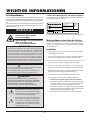 2
2
-
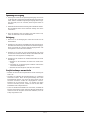 3
3
-
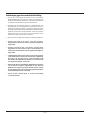 4
4
-
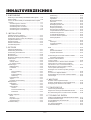 5
5
-
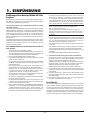 6
6
-
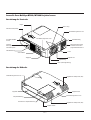 7
7
-
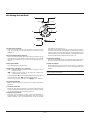 8
8
-
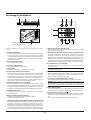 9
9
-
 10
10
-
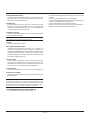 11
11
-
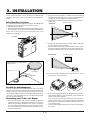 12
12
-
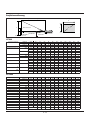 13
13
-
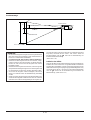 14
14
-
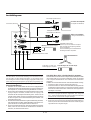 15
15
-
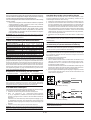 16
16
-
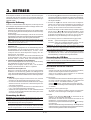 17
17
-
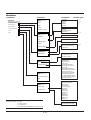 18
18
-
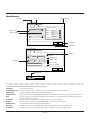 19
19
-
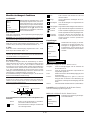 20
20
-
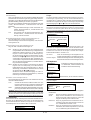 21
21
-
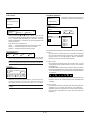 22
22
-
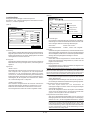 23
23
-
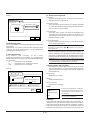 24
24
-
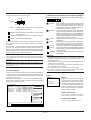 25
25
-
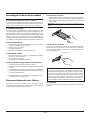 26
26
-
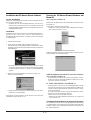 27
27
-
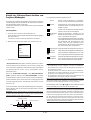 28
28
-
 29
29
-
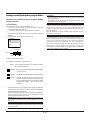 30
30
-
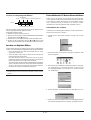 31
31
-
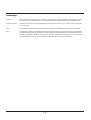 32
32
-
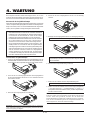 33
33
-
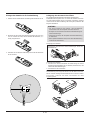 34
34
-
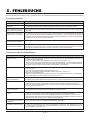 35
35
-
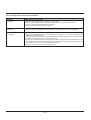 36
36
-
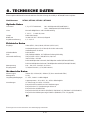 37
37
-
 38
38
-
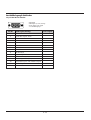 39
39
-
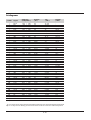 40
40
-
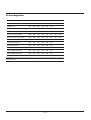 41
41
-
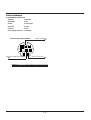 42
42
-
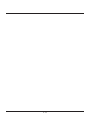 43
43
-
 44
44
NEC MT1040 Bedienungsanleitung
- Kategorie
- Projektoren
- Typ
- Bedienungsanleitung
- Dieses Handbuch eignet sich auch für
Verwandte Artikel
-
NEC VT650 Bedienungsanleitung
-
NEC LT154 Bedienungsanleitung
-
NEC LT150 Bedienungsanleitung
-
NEC VT45 Bedienungsanleitung
-
NEC MT1050 Bedienungsanleitung
-
NEC MT1056 Bedienungsanleitung
-
NEC MT830G Bedienungsanleitung
-
NEC GT950 Bedienungsanleitung
-
NEC GT1150 Bedienungsanleitung
-
NEC LT157 Bedienungsanleitung